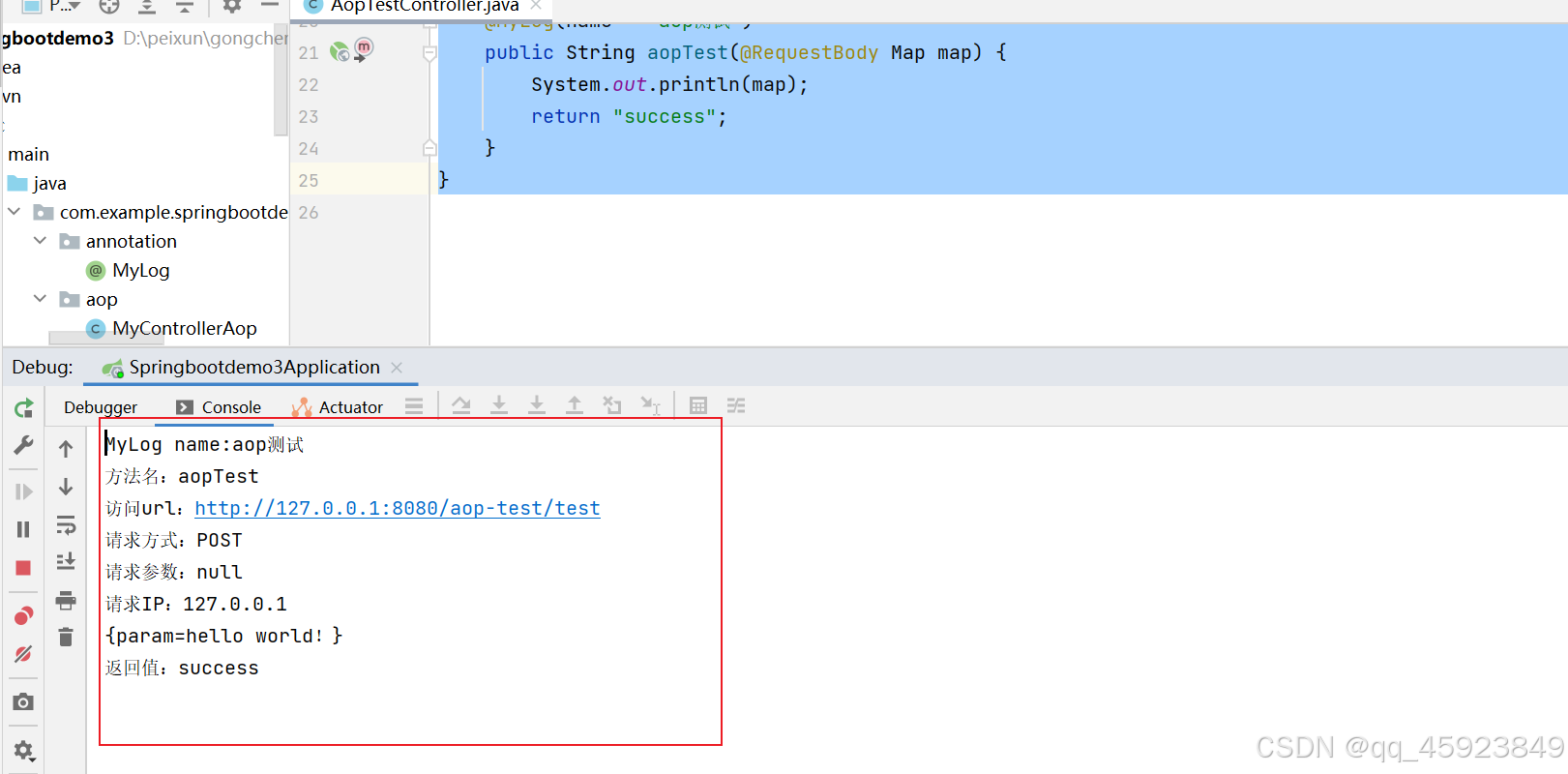在Windows操作系统中,以管理员身份运行命令提示符(cmd)可以通过以下几种方法实现:
方法1:使用搜索
- 在任务栏的搜索框中输入
cmd或命令提示符。 - 在搜索结果中找到
命令提示符,其右侧会出现一个带有盾牌图标的“以管理员身份运行”链接。 - 点击该链接,系统可能会提示输入管理员密码或进行确认,输入密码或确认后即可以管理员身份打开命令提示符。
方法2:使用开始菜单
- 点击开始菜单按钮(通常位于屏幕左下角的Windows徽标)。
- 在开始菜单中找到
Windows 系统文件夹并打开。 - 在
Windows 系统文件夹中找到命令提示符,右键点击它。 - 在弹出的菜单中选择
以管理员身份运行。 - 系统可能会提示输入管理员密码或进行确认,输入密码或确认后即可以管理员身份打开命令提示符。
方法3:使用快捷方式
- 在桌面上右键点击,选择
新建->快捷方式。 - 在创建快捷方式的向导中,输入
cmd.exe作为程序路径。 - 点击
下一步,为快捷方式命名,例如管理员命令提示符。 - 点击
完成创建快捷方式。 - 双击桌面上的快捷方式,在弹出的用户账户控制(UAC)对话框中选择
是,即可以管理员身份打开命令提示符。
方法4:使用PowerShell
- 以管理员身份打开PowerShell(方法同上)。
- 在PowerShell中输入以下命令并按回车键:
这将以管理员身份启动一个新的命令提示符窗口。Start-Process cmd -Verb RunAs
以上方法都可以让你以管理员身份运行命令提示符。在需要执行需要管理员权限的命令时,这种方法非常有用。请注意,以管理员身份运行命令提示符时,你可以执行影响系统全局设置的命令,因此请谨慎操作。